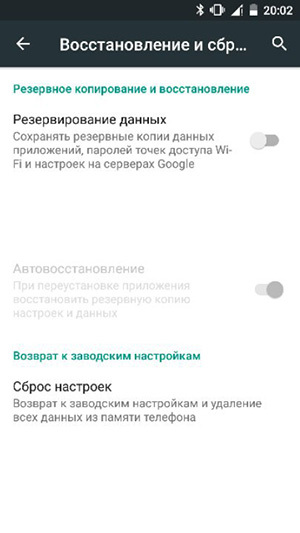Majitelia smartfónov pracujúcich na základe OS Android musia často dokončiť systém. Po prvé, je to potrebné v prípadoch, keď mobilné zariadenie nefunguje vôbec tak stabilné, ako by sme chceli. Po resetovaní používateľa sa objaví „čistý“ systém, bez desiatok nepotrebných aplikácií a ďalších informácií.
Reset na Android - funkcie
Najdôležitejšie je poznamenať skutočnosť, že používatelia často robia všeobecný reset z dôvodu, že systém začal fungovať nestabilný. To sa prejavuje v mnohých akciách týkajúcich sa používania systému. Napríklad programy sa spúšťajú po dlhú dobu a navigácia sa vyskytuje s obrovským oneskorením. Okrem toho sa programy môžu uzavrieť sami, čo naznačuje nedostatočné množstvo voľného pamäte RAM.
Mnoho ľudí odporúča používať programy, ktoré vám umožňujú vyčistiť vyrovnávaciu pamäť mnohých aplikácií. Cache sú ďalšie súbory pre programy a hry, vďaka čomu sa nevyžaduje ďalšie načítanie informácií z internetu. V súlade s tým môže zostať táto veľmi vyrovnávacia pamäť na smartfóne. Špeciálne aplikácie uvoľňujú priestor v pamäti. Okrem toho je možné vypočítať a odstrániť programy, ktoré spotrebúvajú príliš veľa zdrojov vrátane RAM. Prax však ukazuje, že samotné tieto aplikácie môžu výrazne ovplyvniť rýchlosť zariadenia. Preto, ak hovoríme o problémoch pri práci so smartfónom, je vhodné vykonať úplné prepustenie.
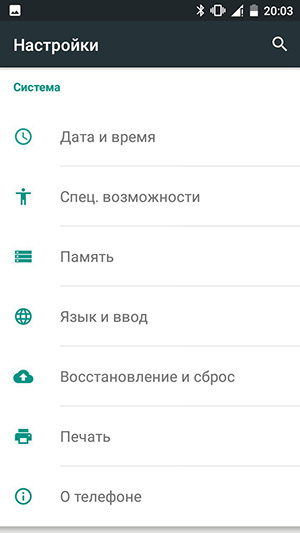
Úplný reset na Android
Pred úplným resetom smartfónu by sa malo analyzovať, že potom budú všetky nastavenia vylúčené, ako aj súbory z internej pamäte zariadenia. Ak je možné ľahko napraviť situáciu s aplikáciami (v najnovších verziách systému Android existuje automatické obnovenie predtým nainštalovaných programov), potom dáta ako telefónne čísla, správy, história hovorov sa budú musieť uložiť pomocou programov tretieho strany. Aplikačný obchod má dostatok nástrojov pre všetky informácie, ktoré sú uložené na smartfóne, je možné uložiť na samostatnom médiu.
- Na vykonanie úplného vypúšťania smartfónu musíte prejsť do sekcie „Nastavenia“ a nájsť časť „Obnoviť a resetovať“ alebo „zálohovanie a reset“. Všetko záleží na výrobcovi smartfónu, ktorý vyrába pôvodný firmvér založený na Stock Android.
- Ďalej vyberte položku „Reset nastavení“, ktorá sa často nachádza na samom konci sekcie. Dá sa tiež naznačovať, že „sa uskutoční úplný návrat do továrňových nastavení“.
- Pri výbere položky bude naznačené, že úplný reset nemožno zrušiť alebo prerušiť, takže by ste sa mali vopred postarať o bezpečnosť všetkých potrebných údajov.
Ďalej bude v priebehu niekoľkých minút reštartovaný smartphone. V niektorých prípadoch môže byť tento proces príliš predĺžený, takže by ste sa nemali báť. Po resetovaní systém ponúkne konfiguráciu smartfónu.